LibreOffice on toimistopaketti, joka on ollut kanssamme jo monta vuotta, täysin ilmainen ja enemmän kuin toimiva. Itse asiassa sitä pidetään yhtenä tämän tyyppisen ehdotuksen suurista kilpailijoista Microsoft esittelee meille Officen .
Sillä on kaikki tarvittavat tuottavuusohjelmat sekä loppukäyttäjille että yrityksille. Nollakustannustensa vuoksi tämä on ehdotus, joka ei lakkaa kasvamasta käytön ja asiakkaiden suhteen. Lisäksi sen kehittäjät pyrkivät parantamaan sen toimivuutta, ulkonäköä ja yhteensopivuutta Redmond -ehdotuksen kanssa. Monet teistä saattavat jo tietää, että täältä löytyy tekstieditori, laskentataulukko -ohjelma, toinen matemaattisiin kaavoihin keskittyvä tai multimediaesitysten tekeminen.
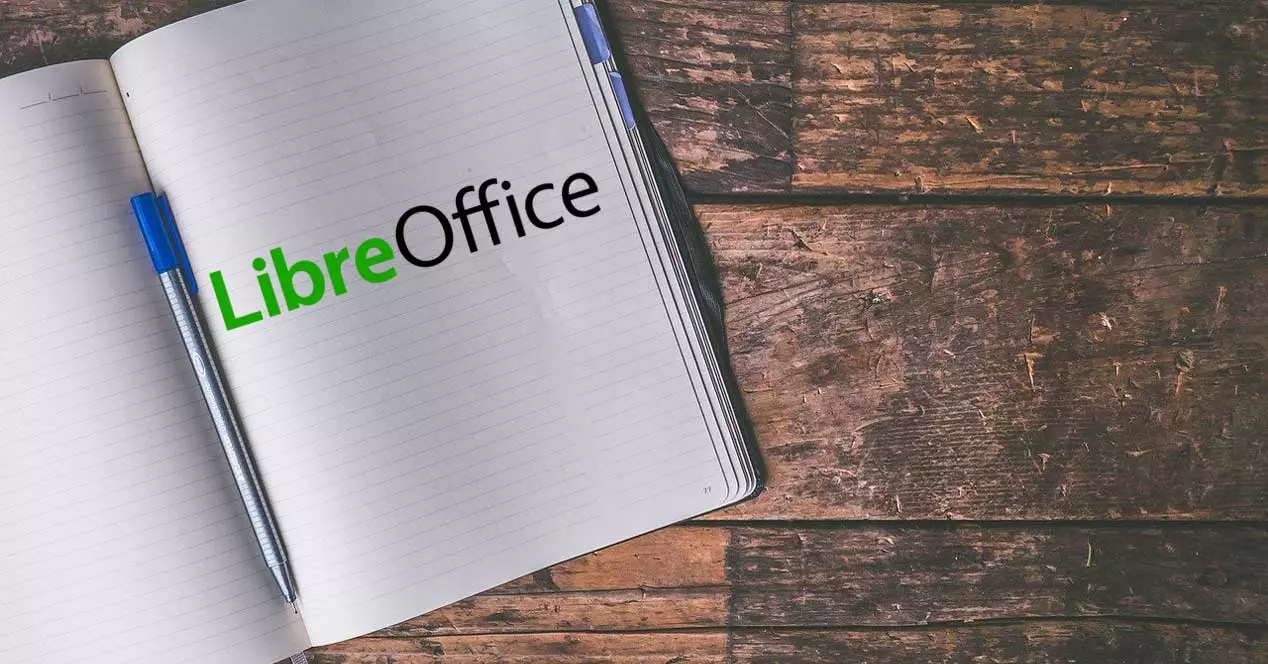
Kun asennamme tämän paketin tyhjästä, löydämme myös tärkeimmän tervetuliaisikkunan, joka toimii ohjauskeskus . Sieltä meillä on mahdollisuus muokata ja konfiguroida joitain yleisiä ominaisuuksia kaikkiin pakettiin sisältyviin sovelluksiin. Miten se voisi olla toisin, täällä löydetyt sovellukset, joita voimme käyttää ilmaiseksi, ovat täynnä toimistoautomaatioon liittyviä toimintoja. Jokainen tarjoaa omalla tyylillään ja toimintatavallaan kaiken, mitä tarvitsemme tarvittavien projektien toteuttamiseen.
Kaikki toimistoautomaatioon liittyvä kattaa kuitenkin valtavan määrän käyttötapoja, joten kaikkea on vaikea kattaa. Tällä tarkoitamme sitä, että tämä on sarja, joka mahdollistaa tiettyjen laitteiden lisäasennuksen laajennukset järjestyksessä sen toiminnallisuuden lisäämiseksi.
Avaa LibreOffice -laajennukset -osio
On tärkeää, että osaamme työskennellä näiden kanssa ja hallita niitä parhaalla mahdollisella tavalla. Tällä tavalla aiomme saavuttaa ohjelman kokemuksen parantamisen. Siksi ensimmäinen asia, jonka teemme tässä suhteessa, on päästä ikkunaan, josta voimme hallita näitä elementtejä. Avaamme sviitti , jota mainitsimme aiemmin ja joka toimii ohjauskeskuksena.
Kun tämä ikkuna on näytöllä, menemme Työkalut -valikkoon, jossa näemme jo vaihtoehdon nimeltä Laajennuksen johtaja . Tässä ensimmäinen asia, jonka aiomme löytää, on luettelo, joka näyttää kaikki asennetut laajennukset.
Suodata ja päivitä nämä lisäkohteet
Meidän on pidettävä mielessä, että tämä luettelo näyttää kaikki asennetut laajennukset, mutta se ei tarkoita, että meillä on pääsy niihin. Siksi tietääksemme, mitä niistä voimme käyttää ja mitä emme voi suodattaa aiemmin keskusteltuamme luetteloa. Tätä varten meidän on vain valittava tai poistettava valinta ikkunan yläosassa olevista ruuduista. Näemme siis laajennukset, jotka on asennettu kaikille käyttäjille tai vain nykyiselle.
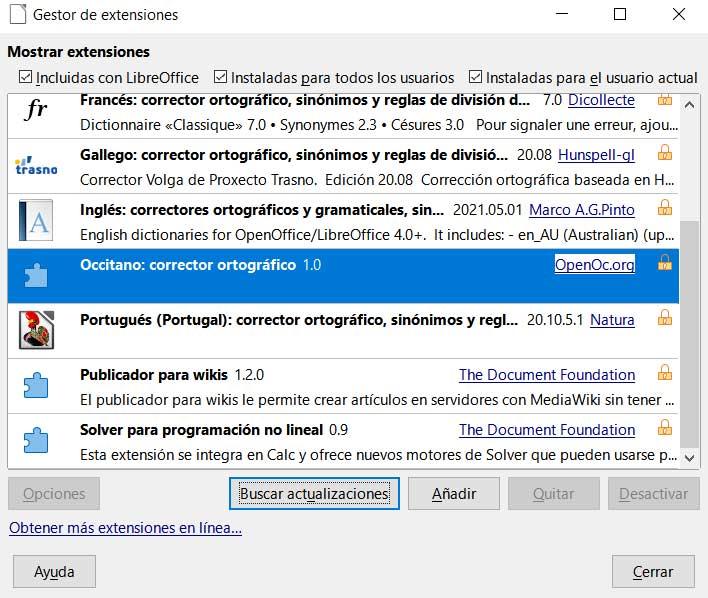
On myös tärkeää, että näille lisälaajennuksia olla täysin tehokas, meillä on uusin versio. Jotta voimme päivittää ne, meidän tarvitsee vain napsauttaa ikkunan alaosassa olevaa päivitysten etsintä -painiketta.
Asenna uudet laajennukset toimistopakettiin
Ohjelmassa oletuksena olevien laajennusten lisäksi meillä on mahdollisuus lisätä uusia laajennuksia, kuten on loogista ajatella. Meillä on kaksi tapaa tehdä se, yksi paikallinen ja toinen Internetin kautta. Jos napsautamme Lisää -painiketta, voimme etsiä uusia laajennuksia, jotka olemme tallentaneet omiin levyasemat .
Jos haluamme kuitenkin saada lisää virallisia elementtejä Internetin kautta, meidän on vain napsautettava linkkiä Hae lisää laajennuksia verkossa.
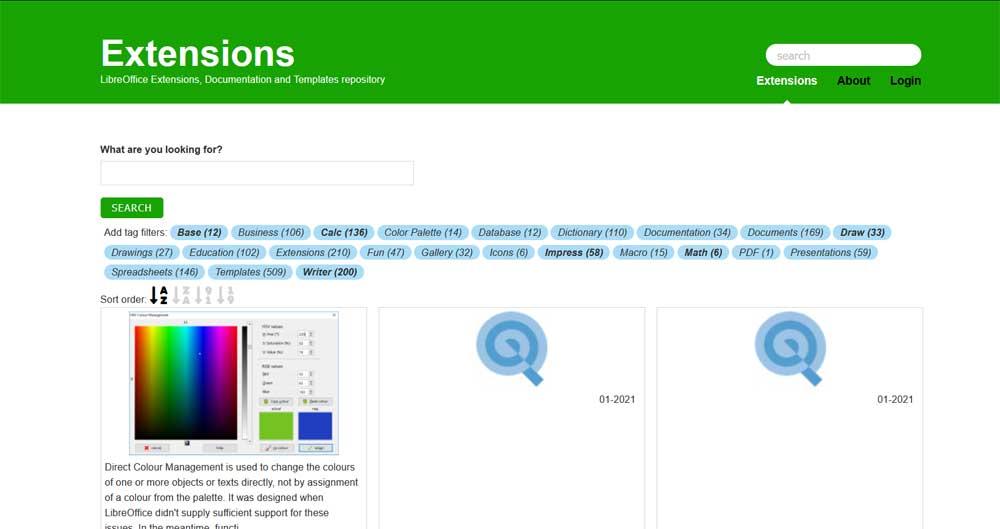
Sillä hetkellä uusi ikkuna avautuu selaimessa, jonka oletusarvoisesti osoitamme virkamiehelle LibreOffice verkkosivusto. Erityisesti löydämme laajennusten verkon, josta voimme etsiä tiettyä laajennusta tai suodattaa luokat jotka näytetään. Lopuksi meidän on ladattava vain meitä kiinnostavat ja asennettava ne sarjaan.